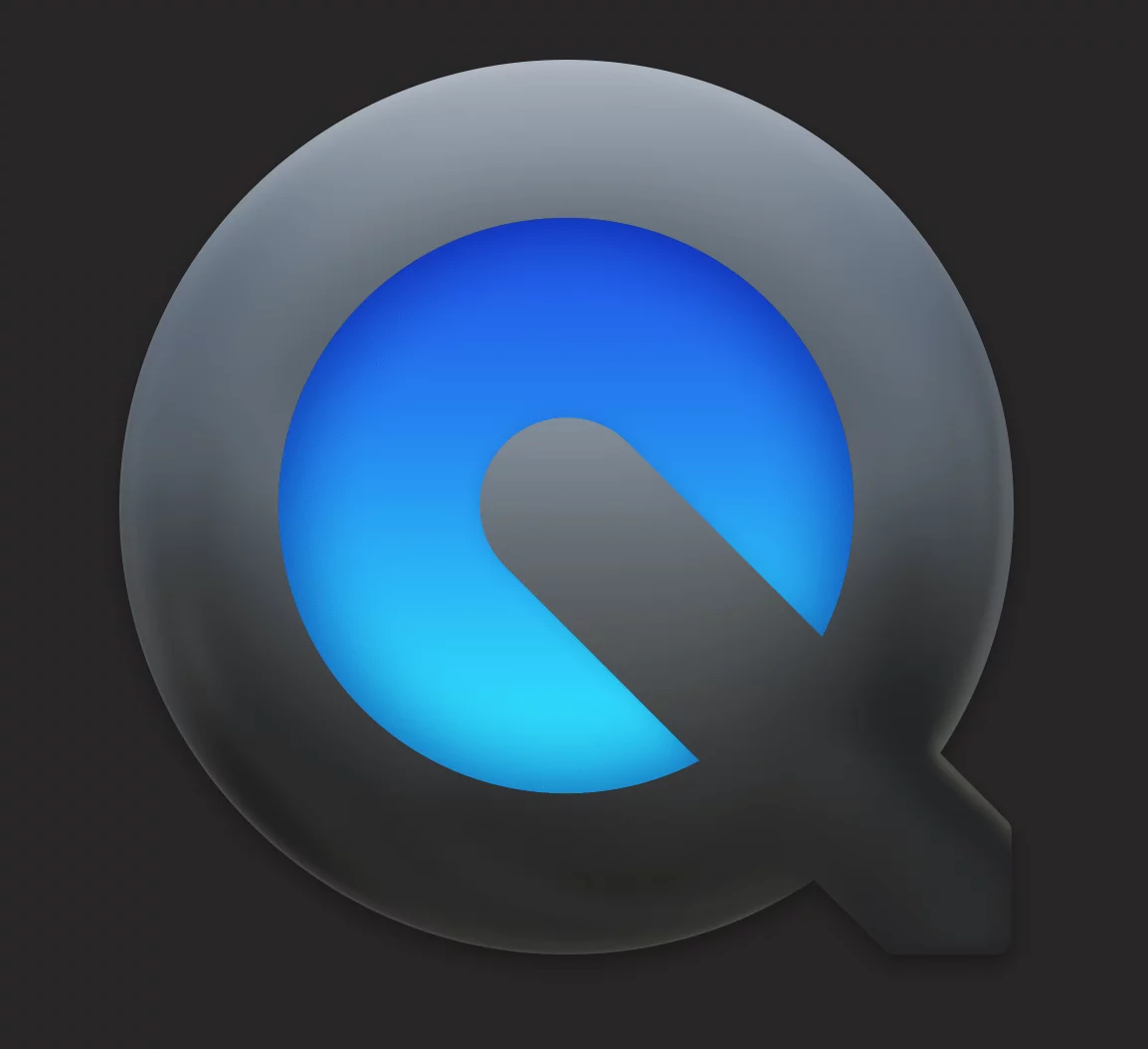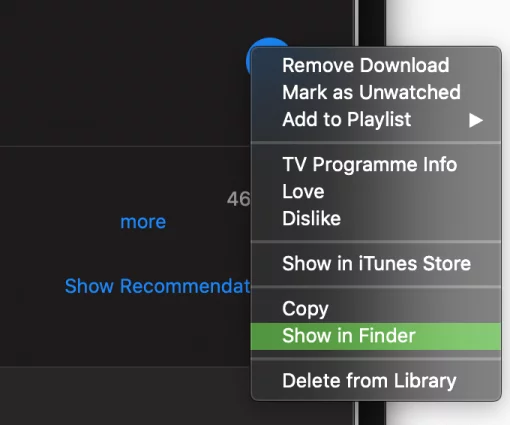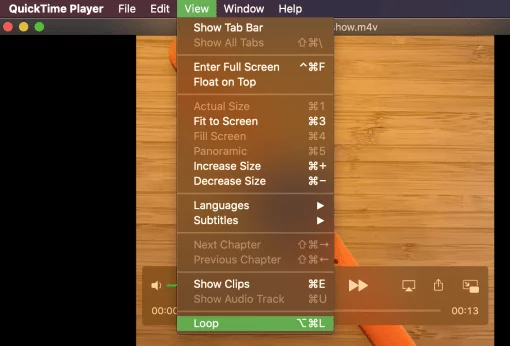Ihr möchtet ein Video auf Eurem Mac in Dauerschleife bzw. im Loop abspielen? Das geht, allerdings seltsamerweise nicht in iTunes oder Apple TV selbst.
Das Programm, das dazu in der Lage ist, ist der QuickTime Player. Praktischerweise kann dieser auch rechtegeschütze Kaufvideos aus dem iTunes Store abspielen. Um QuickTime als Dauerschleifen Player zu nutzen müssen wir das gekaufte DRM geschützte Video mit diesem öffnen. Und das geht folgendermaßen:
How to: Film auf dem Mac im Loop abspielen
In iTunes oder der Apple TV App geht auf das Video das Ihr dauerhaft abspielen wollt und dort auf den Kreis mit den drei Punkten darin. Dort öffnet sich ein Menü, dass es Euch erlaubt die Datei im Finder anzeigen zu lassen.
Im Finder Fenster wiederum klickt Ihr mit rechter Maustaste auf den Film und wählte dann Öffnen mit > QuickTime Player. Schon öffnet sich QuickTime mit dem gewünschten Film.
Nun müsst Ihr noch die Loop Option (Dauerschleife) einstellen. Dazu geht in der Menüleiste auf Ansicht und wählt den letzen Menüpunkt aus. Damit läuft der ausgewählte Film nun bis in alle Ewigkeit.